Registrierung von YubiKeys in EntraID via Enrollment
Herausforderung
Unternehmen müssen sichere und benuntzerfreundliche Lösungen finden, um alle Mitarbeitenden effektiv zu schützen. Ohne moderne Authentifizierungsmethoden steigt der Aufwand für die IT-Ableitung und die Anfälligkeit für Phishing-Angriffe.
Unsere Lösung
Mit Registrierung von YubiKeys in Microsoft Entra ID via Enrollment werden YubiKeys automatisch für alle gewünschten Benutzer registriert — für eine sichere, benutzerfreundliche und phishing-resistente Authentifizierung bei minimalem IT-Aufwand.
Microsoft Entra ID konfigurieren
Dieser Artikel beschreibt die erforderlichen Schritte zur Konfiguration von Microsoft Entra ID, einschließlich der Aktivierung der FIDO2-Authentifizierung, der Registrierung der Anwendung und der Zuweisung der erforderlichen API-Berechtigungen.
Wichtig
Da diese Funktionalität von Microsoft noch in der BETA-Phase ist, kann sie in zukünftigen Releases Änderungen unterliegen.
So konfigurieren Sie Microsoft Entra ID
- Gehen Sie zu Microsoft Entra Admin Center oder zu Microsoft Azure.
- Melden Sie sich mit Ihren Administratoranmeldeinformationen an.
- Aktivieren Sie die FIDO2 passwortlose Authentifizierung in Microsoft Entra ID:
- Für Microsoft Entra Admin Center: Navigieren Sie zu Identität > Schutz > Authentifizierungsmethoden > Richtlinien.
- Für Microsoft Azure: Navigieren Sie zu Microsoft Entra ID > Sicherheit > Verwalten > Authentifizierungsmethoden > Richtlinien.
- Klicken Sie auf Hauptschlüssel (FIDO2).
- Aktivieren Sie unter Aktivieren und Ziel den Schalter.
- Wählen Sie unter Einschließen die Option Alle Benutzer oder Gruppen auswählen aus.
- (Optional) Wählen Sie Konfigurieren aus, um die Hauptschlüssel-Einstellungen gemäß den Sicherheitsanforderungen Ihrer Organisation anzupassen.
- Klicken Sie auf Speichern.
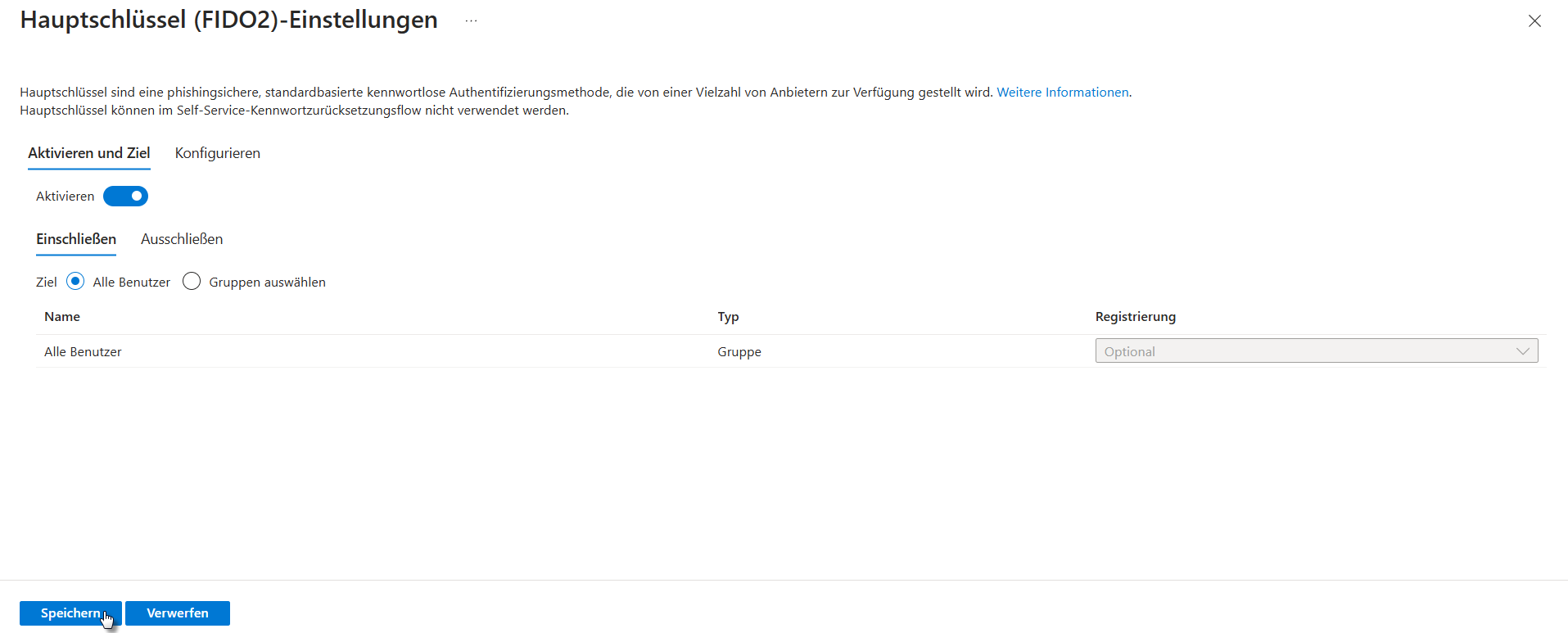
- Registrieren Sie die Anwendung (falls noch nicht registriert), und konfigurieren Sie die erforderlichen API-Berechtigungen:
- Gehen Sie zu App-Registrierungen.
- Wenn Ihre Anwendung noch nicht registriert ist, klicken Sie auf Neue Registrierung, und geben Sie die erforderlichen Registrierungsinformationen für Ihre Anwendung ein.
- Wählen Sie Ihre Anwendung aus, und navigieren Sie zu API-Berechtigungen.
- Stellen Sie sicher, dass die folgenden API-Berechtigungen hinzugefügt sind, damit die Anwendung mit Microsoft Entra ID interagieren kann:
- Directory.Read.All
- Group.Read.All
- User.Read.All
- UserAuthenticationMethod.ReadWrite.All
- Stellen Sie sicher, dass die Administratorzustimmung für die angeforderten Berechtigungen erteilt wird.
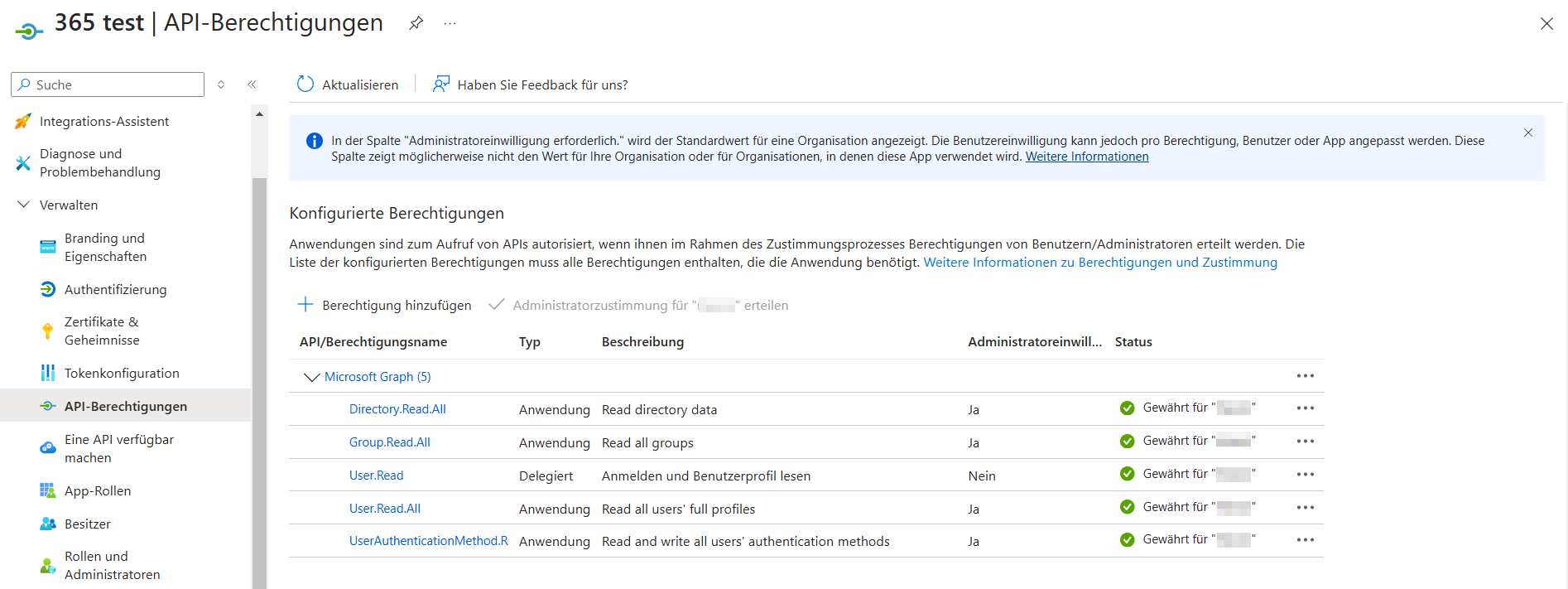
Microsoft Entra ID ist erfolgreich konfiguriert.
Weitere Schritte: Passwortlose Authentifizierung bei Microsoft Entra ID über Enrollment aktivieren
Bevor Sie fortfahren, stellen Sie sicher, dass eine Microsoft Entra ID-Importquelle innerhalb der entsprechenden Organisation erstellt und konfiguriert wurde, um Benutzer zu synchronisieren.
Nachdem Microsoft Entra ID konfiguriert wurde, fahren Sie mit dem nächsten Schritt fort, und fügen Sie den Schritt Passwortlose Authentifizierung bei Microsoft Entra ID zum YubiKey-Enrollment hinzu, um YubiKeys in Entra ID zu registrieren und FIDO2-basierte passwortlose Anmeldungen für ausgewählte Benutzer und/oder Gruppen zu ermöglichen.
